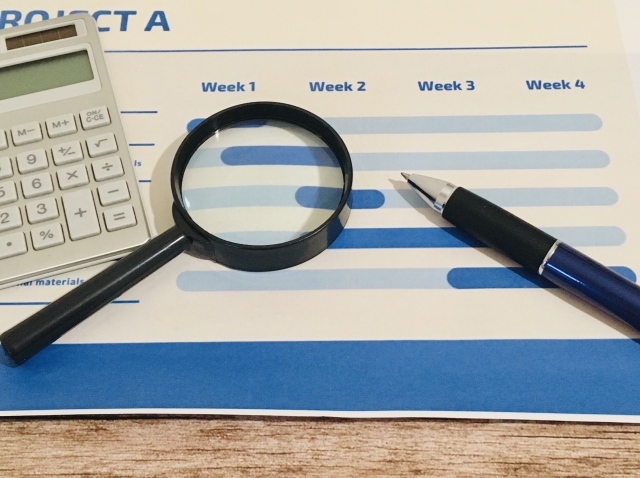今日では、限られたリソースでプロジェクトを効率よく管理するために「プロジェクト管理ツール」を導入する企業が増えています。代表的なプロジェクト管理ツールとしては「Backlog(バックログ)」が挙げられ、大小さまざまなチームで使われています。
しかし、「名前は聞いたことがあるものの、Backlogを自社で使いこなせるか分からない」と悩む担当者の方も多いのではないでしょうか。
そこで今回は、Backlogの使い方や価格、口コミを中心にご紹介します。
- プロジェクト管理が上手くできておらず困っている
- Backlogを使って何ができるか知りたい
- とにかく簡単に案件やプロジェクトの情報を残せるツールを探している
という方はこの記事を参考にすると、Backlogの詳しい使い方やユーザーの声が分かり、自社にマッチするかを見極められます。
目次
Backlog(バックログ)はどのようなツールか
以下では、Backlogと他の業務管理ツールの違いや用語集、基本機能をご紹介します。Backlogの導入を検討している方は必見です。
Backlogと他の業務管理ツールの違い
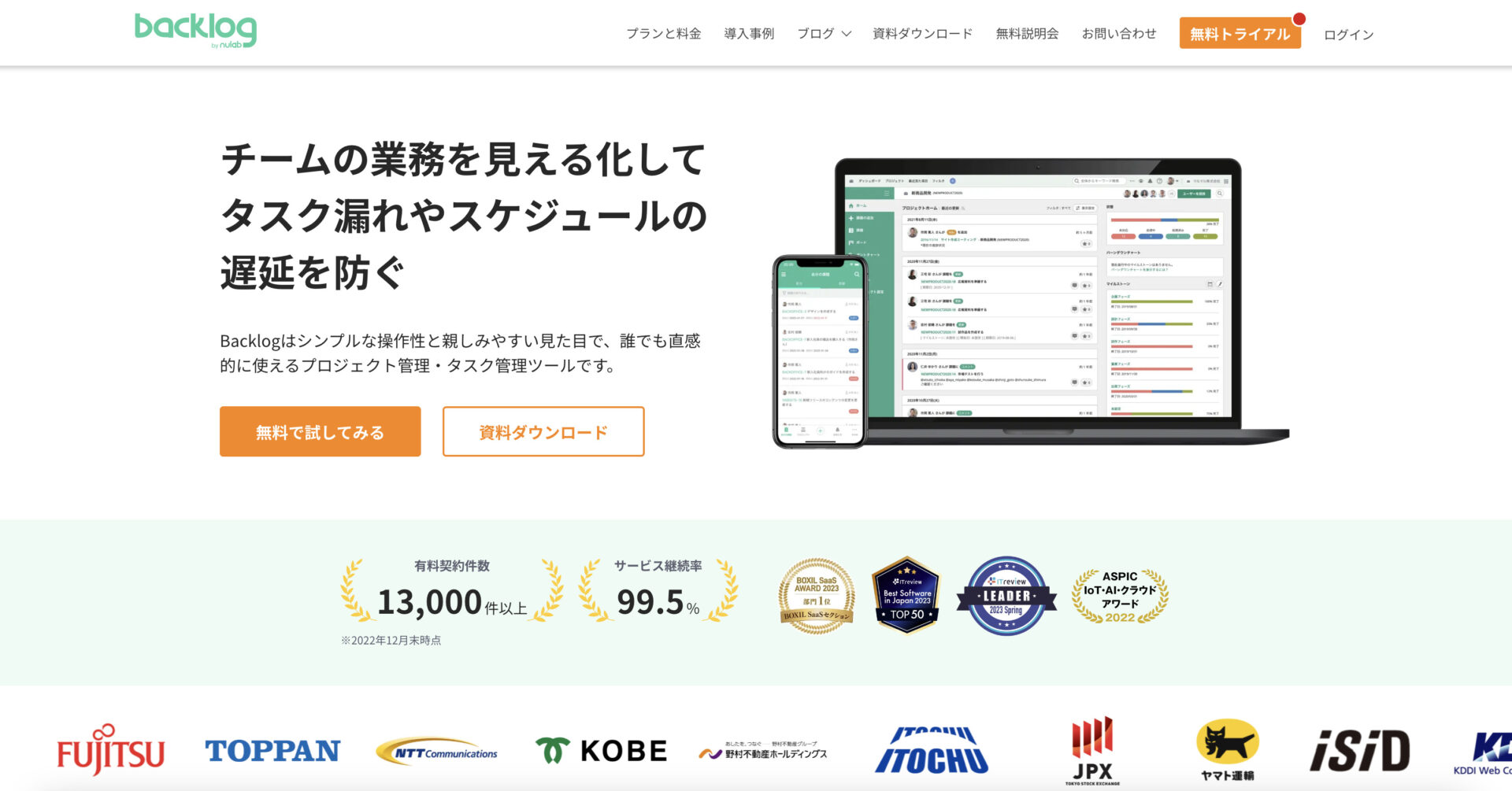
引用(以下含む):Backlogの公式サイト
Backlogは他の業務管理ツールと比較して、以下のような違いがあります。
- 国産ツールで安心して使える
- 多様な外部ツールと連携できる
- システム開発やマーケティングで活躍する
他の業務管理ツールは海外製が多いですが、Backlogは「株式会社ヌーラボ」が展開する、国産のプロジェクト・タスク管理ツールです。そのため、ヘルプやFAQなどのサポート体制が充実しており、導入・運用時に安心感を持てます。
Backlogは外部連携の機能(API)によって、Google ChatやSlack、Microsoft Teamsなどの多様なツールとも連携できます。
他の業務管理ツールと比較して、Backlogはシステム開発やマーケティングなどの現場で使われるケースが多いです。システム開発であれば「SVN、Gitの管理」、マーケティングであれば「ガントチャート」が活躍します。
以上のように、Backlogには独自の特徴があるので「自社の課題は何なのか」「どのような機能が必要なのか」を明らかにしてから導入を検討しましょう。
Backlogの用語集
以下では、Backlogを利用するために最低限必要になる4つの用語をご紹介します。
| 用語の意味 | |
|---|---|
| スペース |
組織ごとに提供されるURLで仕切られた、共有の場所のことです。複数のプロジェクトを包括するのがスペースであり、スペースに参加すると作業できるようになります。 |
| プロジェクト |
業務ごとに「メンバー」や「関連資料」「タスク」などを管理する入れ物のことです。 |
| 課題 |
担当者が処理すべきタスクのことです。課題には件名や担当者、期限などを設定でき、Redmineなどの他ツールでは、「チケット」とも呼ばれます。 |
| 状態 |
課題の進捗を一目で把握するための機能です。状態の種類は、「未対応」「処理中」「処理済み」「完了」の4つがあります。 |
上記の4つは、Backlogで頻繁に使われる用語なので、はじめに理解しておくと利用がスムーズです。
Backlogの基本機能
Backlogには、以下のような業務をサポートする機能が搭載されています。
| 特徴 | |
|---|---|
| カンバンボード |
課題(タスク)が書かれたカードをドラッグ&ドロップして、課題の状態を管理します。 |
| Wiki |
議事録やマニュアル、仕様書などの情報をまとめて管理します。 |
| ガントチャート |
課題の進捗を一目で把握できるように管理します。 |
| カスタム属性 |
プロジェクトごとに目的に合わせて課題項目を組み合わせられます。 |
| 親子課題 |
大きいタスク(親タスク)と小さなタスク(子タスク)を区別して整理できます。 |
| ファイル共有 |
プロジェクトメンバーなら誰でも利用でき、Ai・Psd形式の大容量ファイルにも対応しています。 |
| お知らせ機能 |
担当者に設定されたり、コメントが投稿されたりすると通知がきます。 |
| IPアドレス制限 |
Backlog内の情報のセキュリティを高めるために、IPアドレスの制限が可能です。 |
| JiraやRedmineからの移行 |
JiraやRedmineで管理されていた情報を安全に移行できます。 |
上記のほかにも、Backlogには豊富な機能が備わっています。しかし、多機能ゆえにITに詳しくなければ使いづらい恐れもあるので注意です。
一方、誰でも簡単に使いこなせるタスク管理ツール「Stock」は、「ノート」「タスク」「メッセージ」のシンプルな機能性なので、ITに不慣れな方が多い現場のプロジェクトやタスク管理にも向いています。
Backlog(バックログ)でできる5つのこと
以下では、Backlogでできることを5つご紹介します。Backlogを自社に導入した場合の利用イメージを掴みたい方は必見です。
(1)プロジェクト管理
プロジェクト管理はBacklogのメイン機能です。
プロジェクトに課題(タスク)を設定すると、進捗を「未対応/処理中/処理済み/完了」の4つに振り分けることができます。また、ドラッグ&ドロップで課題を管理できる「カンバンボード」も備わっています。
さらに、長期のプロジェクトでは、ガントチャートやマイルストーンの設定もできるので、特にシステム開発などをしているIT部署にはおすすめです。
(2)課題(タスク)管理
プロジェクト管理の基盤となる課題(タスク)管理も充実しています。
特徴的なのは、課題ごとにコメントができる機能です。この機能により、わざわざメールやチャットツールでやりとりする必要がなくなります。
また、課題は「親課題」と「子課題」と分けて管理できるので、複数人で子課題を分担しても、それぞれの進捗をすぐに確認できます。
(3)バグ管理
バグ管理は、開発者(エンジニア)が多い現場で重宝します。
Backlogでは、バグの発見者や再現方法、修正履歴などの情報をまとめて管理できます。また、ソースコードの相互レビューもできるので、チームの状況を把握しながら作業を進められます。
バグ管理機能を活用し、バグの再発防止に取り組みましょう。
(4)バージョン管理
Backlogはバージョン管理もできます。
GitやSubversionと連携してBacklog上にリポジトリ(ファイル・ディレクトリの変更履歴)を残せるうえ、開発ドキュメントの管理もできます。また、ソースコードへのコメント機能もあるので、チーム間のコミュニケーションも円滑になります。
ただし、バク管理機能と同様に専門的な知識が求められるため、ITに詳しくないチームでは利用が難しい恐れもあります。
(5)チームコラボレーション
Backlogを活用すれば、個人だけでなく、チームで仕事を進められます。
たとえば、Backlogには「Wiki機能」があるので社員のナレッジを蓄積・共有できます。また、管理者はユーザーごとにアクセス権限を付けられるため、無関係のメンバーに情報が共有される心配もありません。
ただし、チーム数が増えるとプロジェクトやタスクが乱立して、管理が難しくなるケースもあるので注意です。そこで、「ノート」であらゆる情報をストックできる「Stock」を使うと、カテゴリごとに各ノートを分かりやすく整理できます。
Backlog(バックログ)の基本的な使い方
Backlogには多くの機能がありますが、まずは基本的な使い方をマスターする必要があります。そこで以下では、Backlogの基本的な使い方を3ステップでご紹介します。
使い方1|プロジェクトを作成する
はじめに、Backlog上にプロジェクトを作成しましょう。プロジェクトを作成しなければ、チームの課題管理や進捗管理はできません。
具体的には、以下の手順に従って進めます。
- 画面上部の[+]をクリックし、[プロジェクトの追加]を選ぶ
- 任意のプロジェクト名を入力する
- 任意のプロジェクトキー(*プロジェクトのコードネーム)を入力する
- [登録]をクリックする
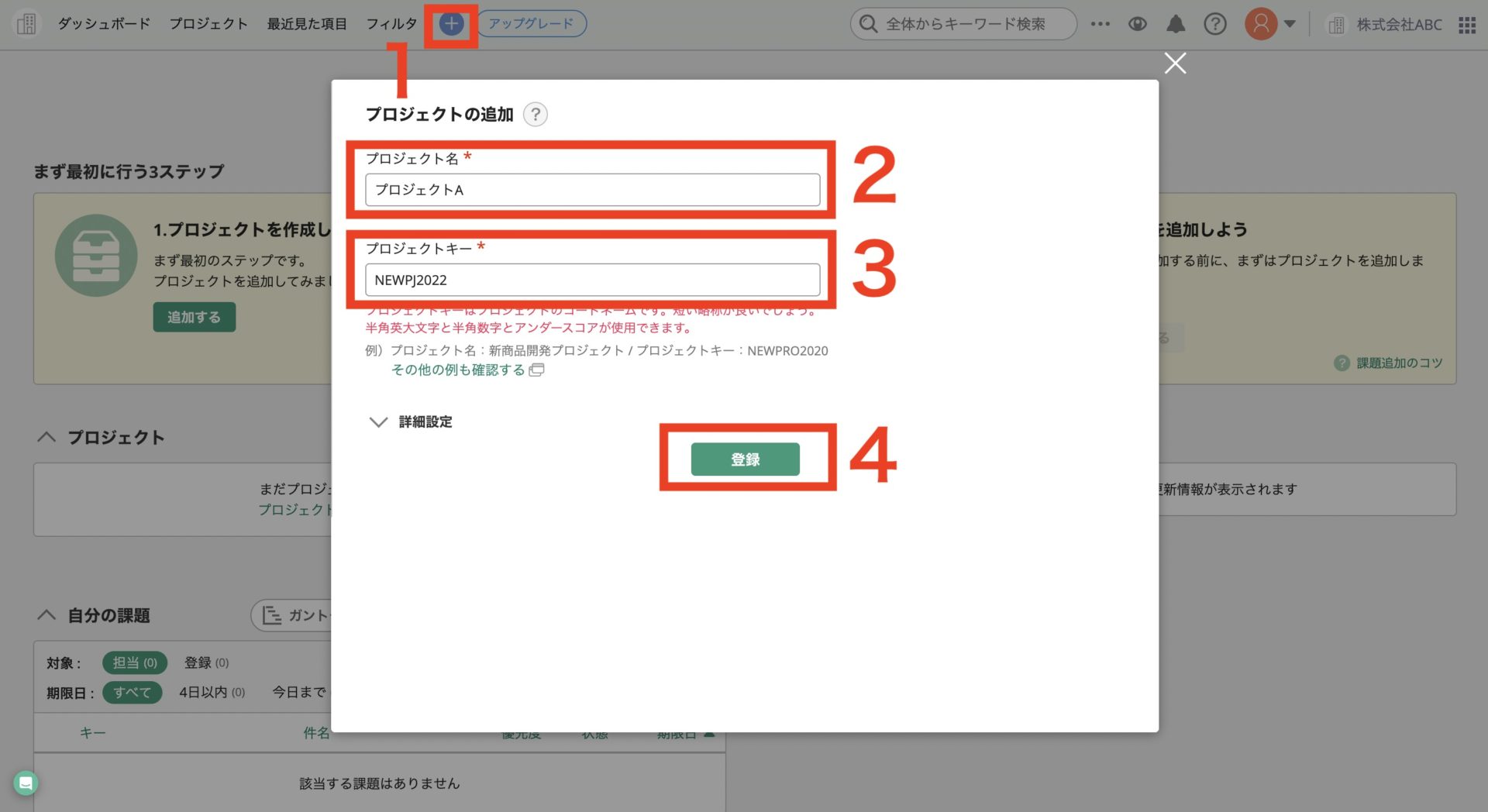
以上の操作で、Backlog上にプロジェクトが作成されます。
使い方2|課題を設定する
次に、プロジェクト上に課題を設定しましょう。課題には通知機能があるので、仕事を割り振れば担当者へ通知が送られます。
具体的には、以下の手順に従って進めましょう。
- 画面上部の[プロジェクト]をクリックし、任意のプロジェクトを選ぶ
- 画面左上の[+]をクリックする
- 課題の詳細設定が開くので、必要な項目を埋める
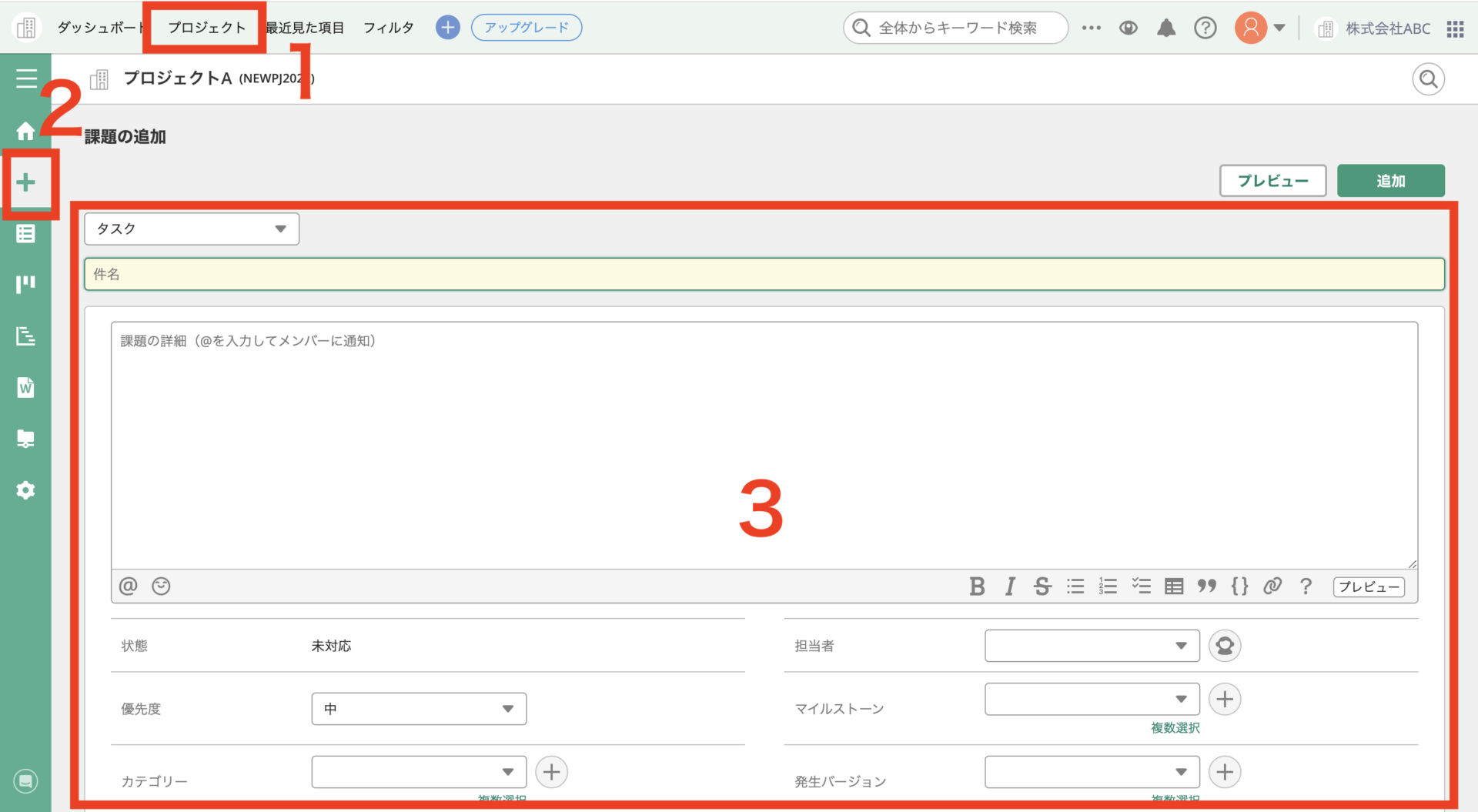
以上の操作で、プロジェクト上に課題が作成されます。
使い方3|ステータスを更新する
次に課題の進捗に応じて、課題の状態(進捗ステータス)を変更しましょう。
Backlogの課題には「未対応/処理中/処理済み/完了」の4つの状態があり、適切に更新をすればマネジメントがしやすくなります。具体的な手順は以下の通りです。
はじめに、任意のタスクを選択します。
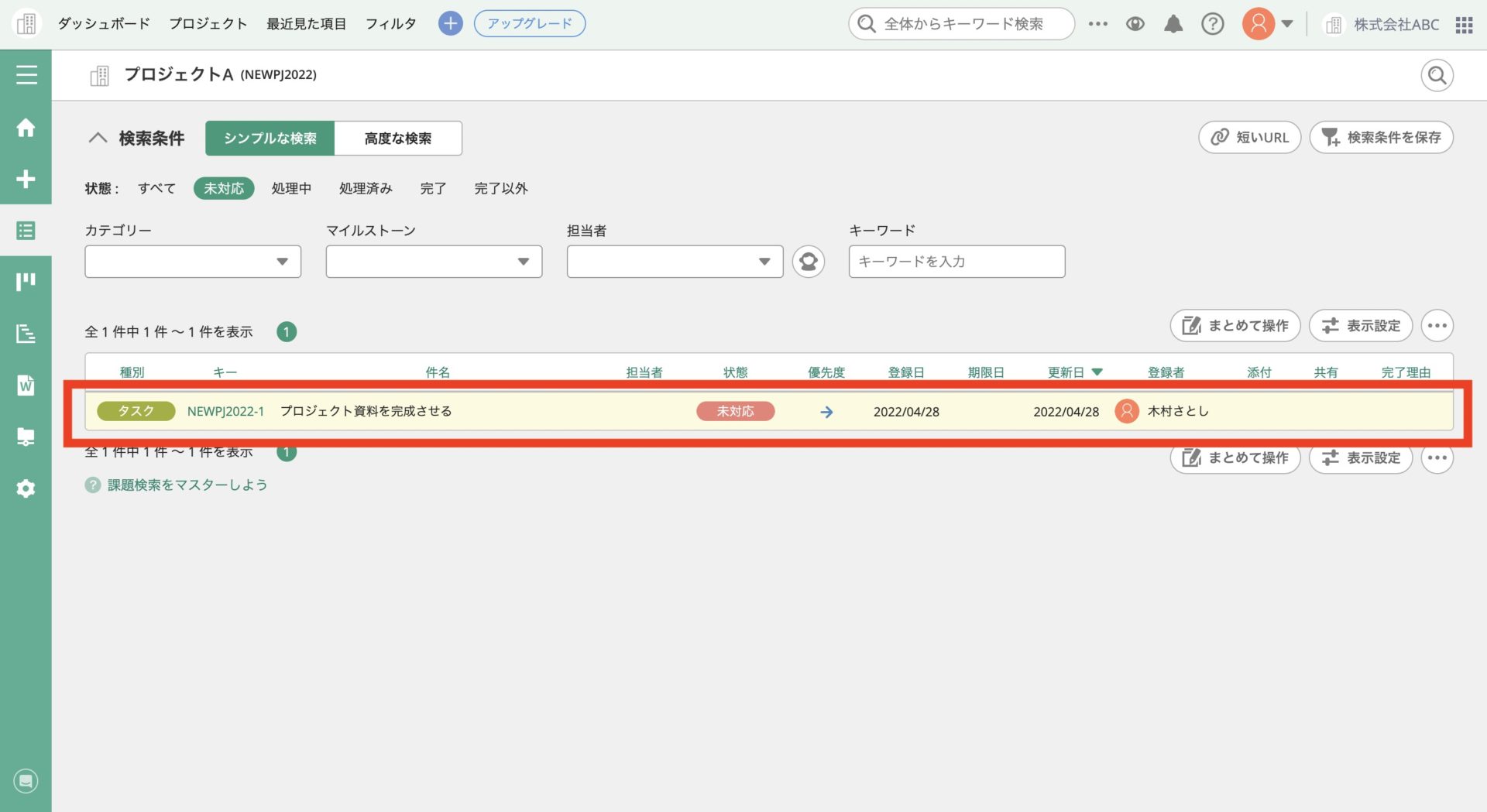
次に、画面右上の[編集]をクリックします。
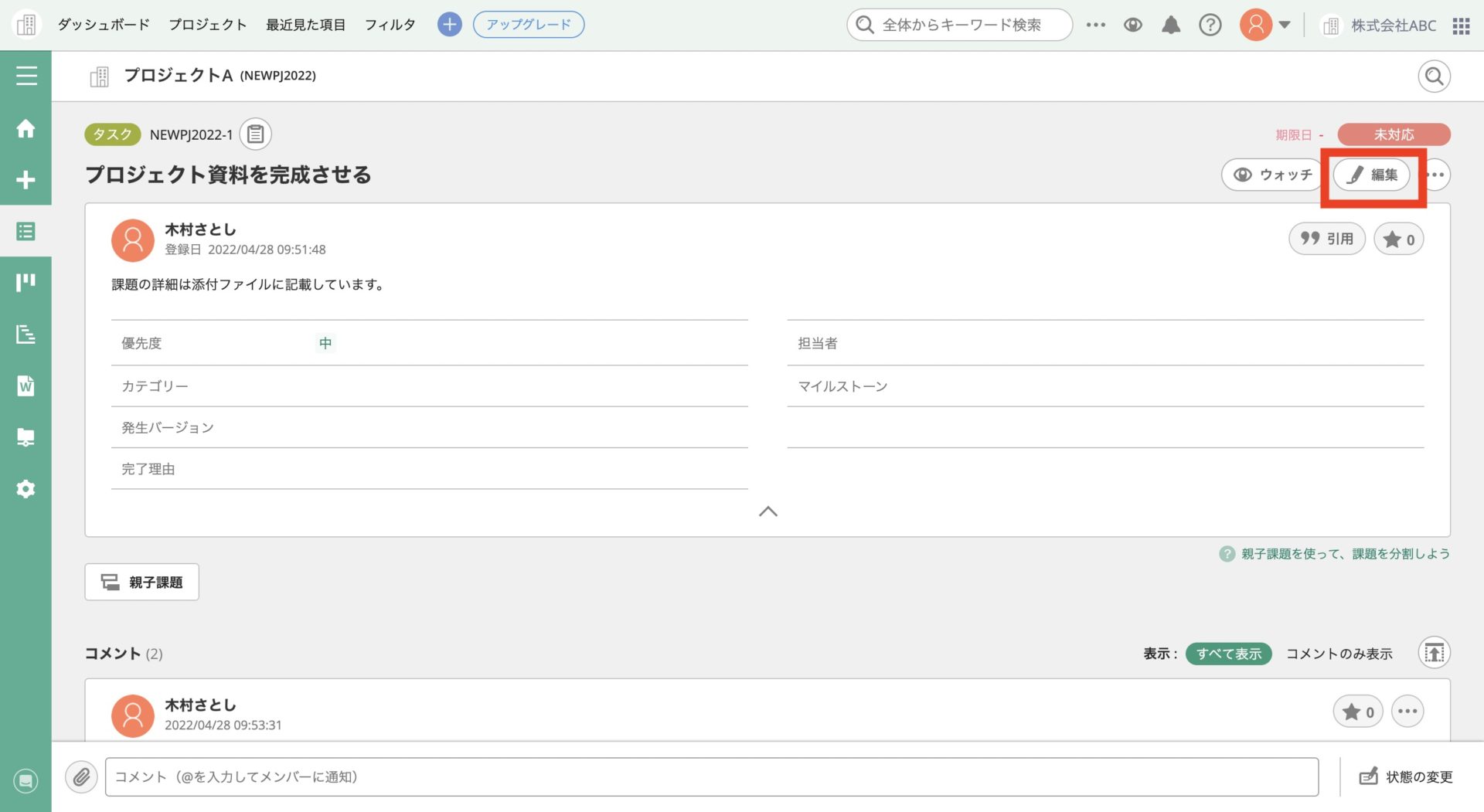
すると、下図のような画面に遷移するので、[状態]から任意の状態をクリックすれば更新完了です。
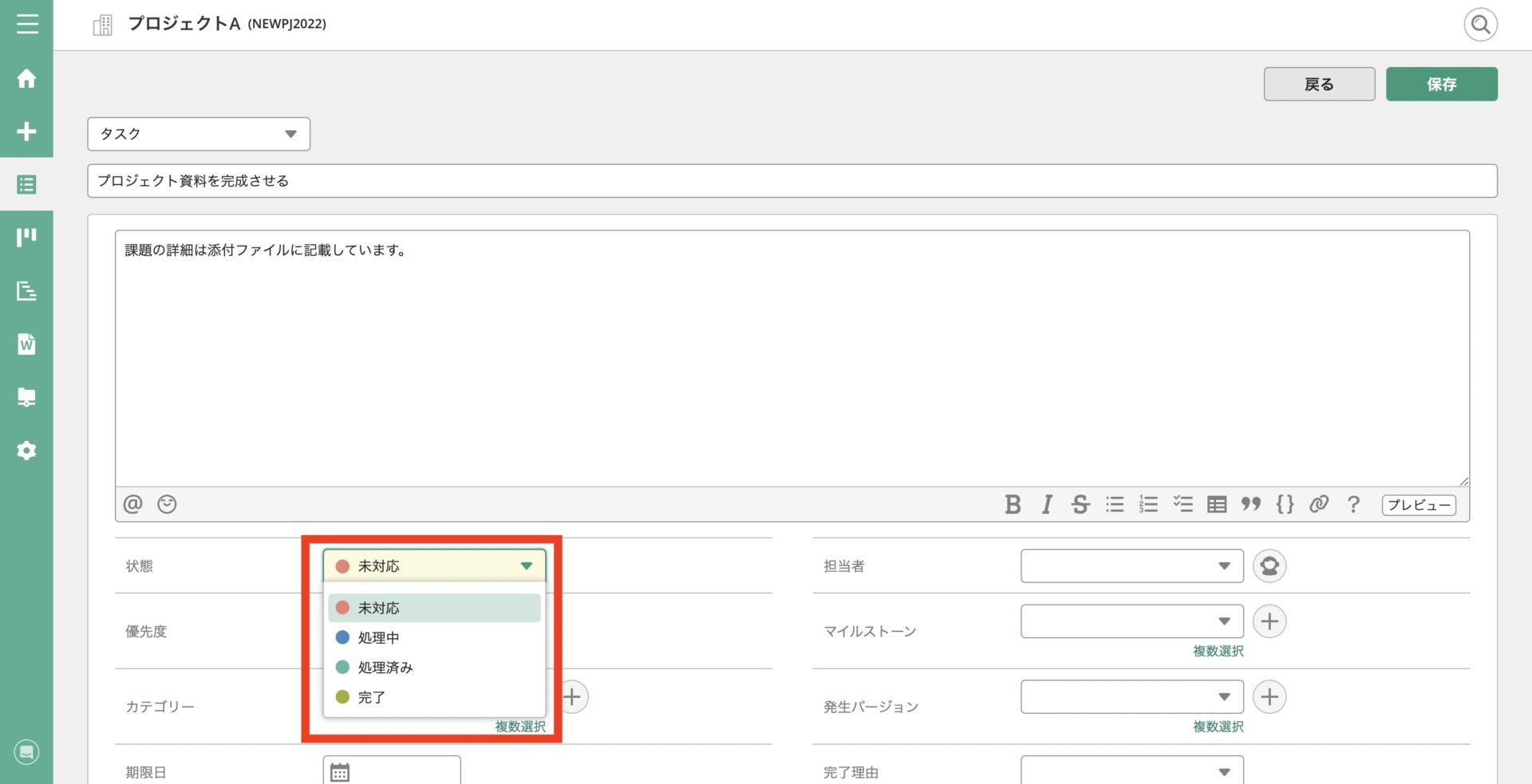
使い方4|メンバー同士で情報共有する
最後に、タスク対応中に「コメント」機能を使い、メンバー同士で情報を共有する方法を説明します。
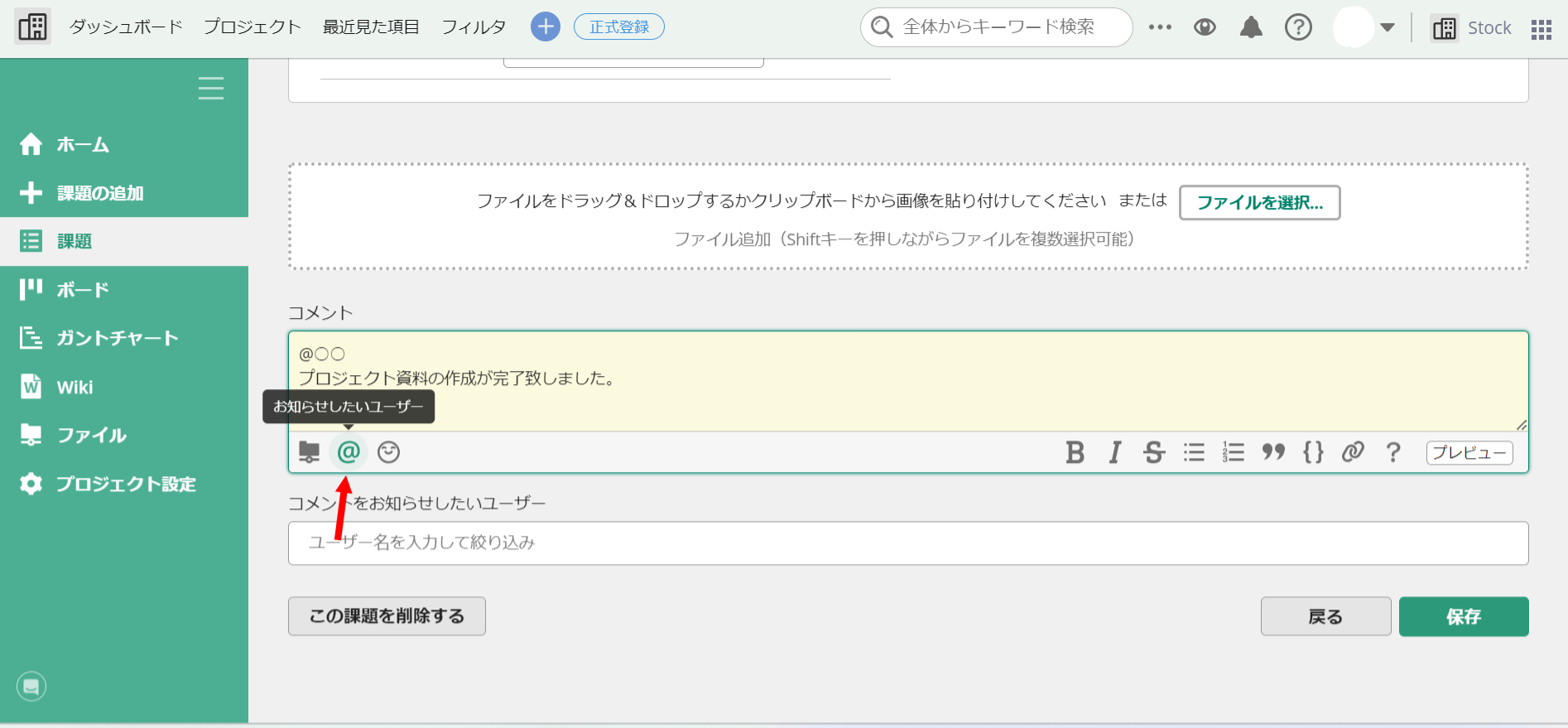
まず、上図のように、コメント欄の@をクリックします。すると、メンバーが表示されるので、メッセージを飛ばしたいメンバーをメンションした後に、任意のメッセージを記載しましょう。
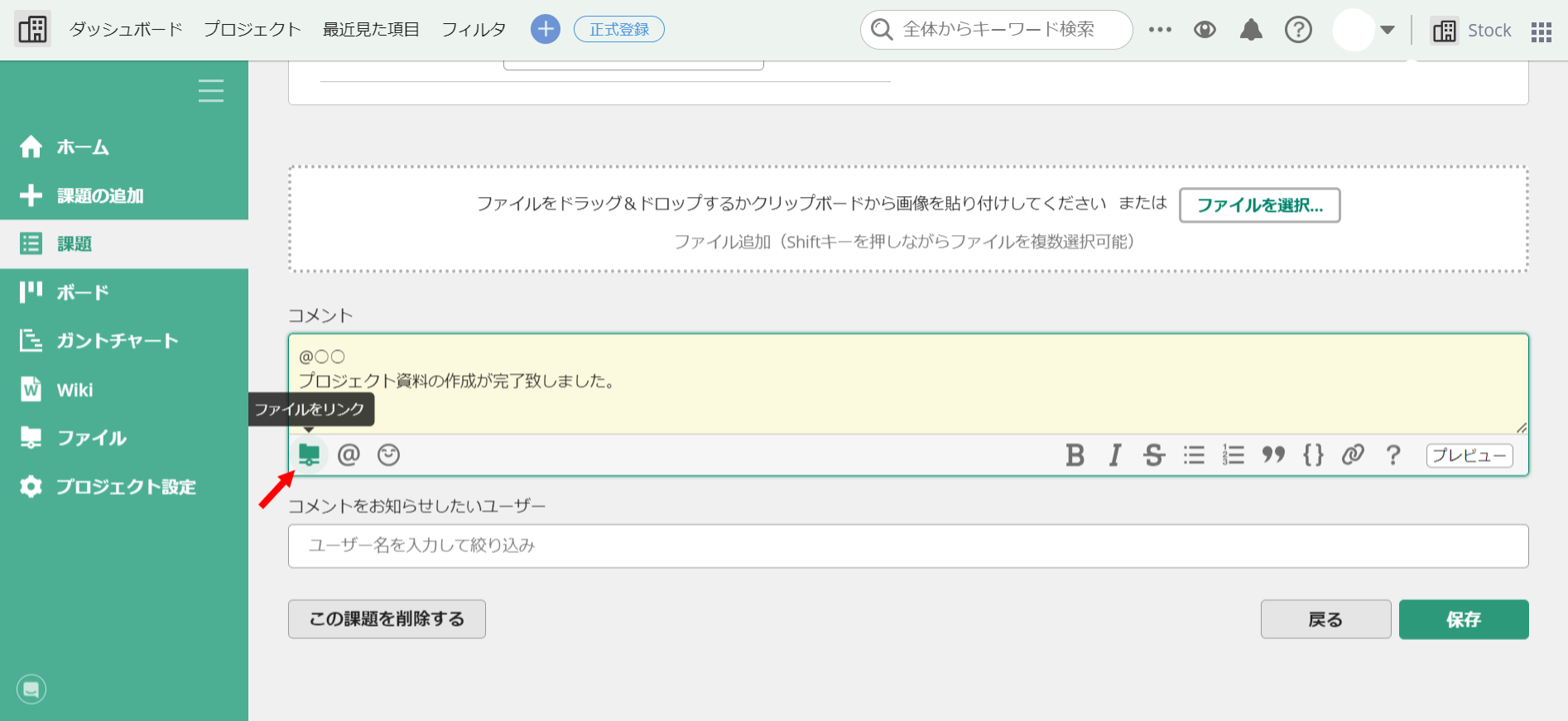
コメントには、上図のボタンから、BoxやGoogle driveなどの任意のファイルサーバーのファイルのリンクを張り付けることができます。
最後に、右下の[保存]ボタンを押して、コメントの更新を反映させましょう。
Backlogの価格プラン比較表
ここでは、Backlogの料金や各機能の違いを表形式でご紹介します。プランごとの主な違いは以下の通りです。
| スターター | スタンダード | プレミアム | プラチナ | |
|---|---|---|---|---|
|
料金
(月払い) |
2,970円/月 |
17,600円/月 |
29,700円/月 |
82,500円/月 |
| ユーザー数 |
30人 |
無制限 |
無制限 |
無制限 |
| プロジェクト数 |
5件 |
100件 |
無制限 |
無制限 |
| ファイル容量 |
1GB |
30GB |
100GB |
300GB |
| 1課題に添付できるファイル数 |
10個まで |
30個まで |
50個まで |
50個まで |
| 1課題に添付できるファイルサイズ |
10MBまで |
10MBまで |
10MBまで |
10MBまで |
| カンバンボード |
○ |
○ |
○ |
○ |
| ガントチャート |
× |
○ |
○ |
○ |
| 2段階認証 |
○ |
○ |
○ |
○ |
| アクセス制限 |
× |
○(50個まで) |
○(100個まで) |
○(無制限) |
| メールサポート |
○ |
○ |
○ |
○ |
| チャットサポート |
○ |
○ |
○ |
○ |
Backlogでは、全てのプランを30日間無料で試すことができます。無料トライアルをうまく活用して、自社に最適なプランを選択しましょう。
【注意】Typetalkサービス終了によるBacklogへの影響とは
以下では、Typetalkサービス終了によるBacklogへの影響を解説します。
Backlogを提供する株式会社ヌーラボは、同ツールとの豊富な連携機能が特徴であったビジネスチャットツール「Typetalk」のサービスを終了することを発表しました。
それに伴い、Typetalkがサービスを終了する2025年12月1日には、以下のTypetalkとの連携機能を停止し、機能と設定データを削除するとしました。
- TypetalkでのBacklogの課題の作成
- TypetalkでのBacklogの課題の更新やコメントの通知
- TypetalkでのBacklogの課題のプレビュー
- TypetalkでのBacklogの通知の受け取り
- BacklogでのTypetalkのメッセージの表示
これに対応して、Backlogでは、他社のビジネスチャットツールであるGoogle Chat、Microsoft Teams、Slack、Chatworkとの連携を推奨しています。
【必見!】Backlogのデメリットを解消できるアプリ
以下では、Backlogのデメリットを解消できるアプリをご紹介します。
Backlogは、さまざまな業種のプロジェクト管理に役立つ多機能なツールです。しかし、はじめてプロジェクト管理ツールを導入する場合や、チームメンバーがITツールの扱いに不慣れな場合は、機能が多すぎて使いづらい可能性があります。
また、次にご紹介するユーザーの口コミでは「案件やタスクが多くなると管理が難しい」などの声が寄せられています。このようなBacklogのデメリットを解消するには、「扱う情報が増えても直感的に管理できるツール」が求められます。
そのため、スマホでもサクサク操作でき、誰でもすぐに使いこなせるツールなら、非IT企業の65歳の方でも説明なしで使いこなせるほどシンプルな「Stock」一択です。
Stockは「ノート」には直感的に情報をストックできて、「タスク」で簡単に仕事を設定したり、ほかのメンバーに依頼したりも可能です。また、ノートには「メッセージ」も紐づけられるので、複数の話題が入り乱れることなく管理できます。
複数のプロジェクト・タスク管理に適したアプリ「Stock」

「Stock」|最もシンプルな情報ストックツール
Stockは、社内のあらゆる情報を、最も簡単に「ストック」できるツールです。「社内の情報を、簡単にストックする方法がない」という問題を解消します。
Stockを使えば、「ノート」の機能を利用して、要件などのテキスト情報や、画像やファイルなどのあらゆる情報を誰でも簡単に残せます。
また、「タスク」や「メッセージ」の機能を利用すると、ノートに記載したテーマごとにコミュニケーションを取ることができるため、あちこちに情報が分散せず、常に整理された状態で業務を遂行できます。
<Stockをおすすめするポイント>
- ITに詳しくない数人~数千人の企業向け
ITの専門知識がなくても問題なく、あらゆる企業が簡単に始められます。
- とにかくシンプルで、誰でも使える
余計な機能は一切なくシンプルなツールなので、誰でも簡単に情報を残せます。
- 驚くほど簡単に「情報ストック」と「タスク管理」ができる
社内の共有情報等の「情報ストック」が驚くほどしやすく、さらに直感的な「タスク管理」も可能です。
<Stockの口コミ・評判>

塩出 祐貴さん
松山ヤクルト販売株式会社 |
|
「強烈な『ITアレルギー』がある弊社にも、Stockならば、一切混乱なく導入できました」 ★★★★★ 5.0 弊社の宅配部門のスタッフの半分近くは50代以上と高齢で、キーボード入力が苦手なスタッフもいるほど、ITツールへの強い抵抗感がありました。しかし、Stockは他ツールに比べて圧倒的にシンプルで、直感的に使えるため、予想通り非常にスムーズに使い始めることができました。 |

加井 夕子 さん、海野 紘子 さん
SBIビジネス・イノベーター株式会社 |
|
「SBIグループの厳格なセキュリティ基準をも満たす、誰にでもお勧めの情報ストックツールです」 ★★★★★ 5.0 当社が導入するシステムには非常に厳格なセキュリティ基準を満たすことが要求されていますが、Stockのシステムは極めて高度なセキュリティ基準で開発・運営されているため、SBIグループのセキュリティ基準でも全く問題なく導入することができました。 |

江藤 美帆さん
栃木サッカークラブ(栃木SC) |
|
「ナレッジが属人化しやすいプロスポーツクラブには、Stockを非常に強くお勧めします!」 ★★★★★ 5.0 元々悩んでいた『ナレッジがブラックボックス化してしまう』という問題が、驚くほどうまく解消されました。 『Stockさえ見れば、すぐに必要な情報を把握できる』という状況を作り出すことに成功し、明らかに生産性が向上しました。 |
<Stockの料金>
- フリープラン :無料
- ビジネスプラン :500円/ユーザー/月
- エンタープライズプラン :1,000円/ユーザー/月
Backlog(バックログ)の口コミ・評判
以下ではBacklogの口コミ・評判をご紹介します。実際にBacklogを使ったユーザーの声なので、導入の判断材料にしましょう。
※こちらでご紹介する口コミ・評判はすべてITreview > Backlogより引用しております。
Backlogの良い口コミ・評判
はじめに、Backlogの良い口コミと評判をご紹介します。ユーザーからは、「プロジェクト管理がしやすい」「タスクの進捗を確認しやすい」という声があります。
非公開ユーザー(投稿日:2023年08月25日)社内の様々なプロジェクトに対するスケジュール・作業管理が可能とても見やすいIP制限などや二要素認証にて、外部ベンダとのスケジュール・作業管理も可能
非公開ユーザー(投稿日:2023年08月25日)今までExcelでのプロジェクト進捗管理や個別のタスク管理を行ってたが、Backlogを使うことで全体的なプロジェクトの可視化が可能となり、未完了や遅延が瞬時に分かるようになり、遅延への打ち手が早くなった。
非公開ユーザー(投稿日:2023年08月28日)Excelで行っていたプロジェクト管理が簡単にできるようになりました。タスクごとにチケットをあげて、チケットごとにファイル添付やチェックボックス表示、コメント管理ができるので使いやすいです。
非公開ユーザー(投稿日:2023年07月18日)類似ツールと比較して最も導入してよかった点は、ガントチャート機能です。作業計画およびスケジュールを横型棒グラフで表示されるというもので、各チームメンバーのタスクや締切が一目でわかるようになっています。
非公開ユーザー(投稿日:2023年07月10日)開発案件の進捗管理に利用しています。社内だけではなく開発会社とのプロジェクト管理メインで利用していますが、タスク毎の進捗や担当者が分かりやすく、他メンバーのタスク進捗状況も把握できるため便利です。
Backlogの改善点に関する口コミ・評判
次に、Backlogの改善点に関する口コミと評判をご紹介します。ユーザーからは、「タスクが増えて見づらくなる」「機能が多く使いづらいため、もう少しシンプルにしてほしい」といった声が散見されます。
非公開ユーザー(投稿日:2023年08月28日)チケット内の表記が若干わかりにくいです。テキスト整形のルール (Backlog記法)というものが公式のHPにありますがここを見ながら書くのが正直しんどいです。
非公開ユーザー(投稿日:2023年08月25日)親タスクと子タスクがビューの見方によっては見にくい(どっちが親タスクなのか判断が付かない)。今はキーに命名規則を作り運用で回避しているが、そのような命名規則を作らずとも判断しやすくしてほしい
非公開ユーザー(投稿日:2023年08月24日)メッセージに対して、「見たよ!」「確認中です!」「OKです!」などのスタンプ機能的なものがあると便利かなと思います。返信がないと、確認してくれているか心配になりますし、またわざわざ文章で返信するのも煩わしいこともあるので。今は、「スター」を押すことができますが、意味が伝わりにくいケースもあるため、具体的な意味合いのものがあればと思います。
非公開ユーザー(投稿日:2023年08月24日)個人のタスク管理として活用していることも理由だとは思いますが、機能が多すぎて活用しきれていないというのはあります。存在自体は知っていてもどのように活用すればよいのかなどのマニュアルは整備されていないので、本来ならより生産性が上がる機能も活用しきれていないです。
非公開ユーザー(投稿日:2023年08月22日)タスクやプロジェクトを細かく管理できる機能が実装されているが、管理タスクやプロジェクト数が増えると煩雑で利用しづらいため、UI部分やフィルターなど改善が望まれる。
これらの口コミから、Backlogは、プロジェクトをとにかくシンプルに管理したい方や、ITが苦手なメンバーがいる場合には不向きな可能性があります。
したがって、「とにかく直感的な操作でタスクやプロジェクトを管理したい」という方は、最もシンプルな情報ストックツールの「Stock」のようなツールがおすすめです。
Backlog(バックログ)の使い方・価格・口コミまとめ
ここまで、Backlogの使い方や価格、口コミを中心にご紹介しました。
Backlogは業種を問わず、チームのプロジェクト管理に役立つツールです。特に、ステータスの更新機能は、「着手/未着手」がすぐに確認できるため便利です。一方、評判にもあるように、多機能ゆえに非IT企業であれば使いこなせない恐れもあります。
また、案件やタスクが増えると管理が難しくなったり、スマホでは操作しづらかったりするデメリットにも注意しなければなりません。したがって、より円滑にプロジェクト管理をするには「スマホ・PCを問わず、誰でも簡単に情報を整理できるツール」が必須です。
そのため、プロジェクト管理には、あらゆる情報を簡単に書き残せる「ノート」があり、非IT企業の65歳の方でも直感的に使える『Stock』が最適です。
無料登録は1分で完了するので、ぜひ「Stock」で、スムーズなプロジェクト管理を実現しましょう。